Come prolungare la durata della batteria dell'iPad Quando non lo si utilizza

Un po 'di tempo fa ci rendemmo conto che non usiamo i nostri tablet tanto quanto facevamo prima; questo ci ha portato a chiederci come estendere la durata della batteria sui nostri tablet Android quando non li stavamo utilizzando. Oggi poniamo la stessa domanda ai nostri iPad.
CORRELATI: Come prolungare la durata della batteria del tablet Android quando non lo si utilizza
In realtà, gli iPad tendono ad ottenere una buona durata della batteria con poco adeguamento, ma questo non vuol dire che non potrebbe essere migliore. Ci sono cose che puoi fare per estorcere più tempo da una singola carica, in particolare se usi i tablet in un modo che riteniamo tipico: per brevi periodi, di sera, magari seduto sul divano o sdraiato sul letto.
Most di noi non portiamo i nostri iPad con noi ovunque, di solito rimangono a casa quando andiamo al lavoro o fuori a giocare.
In base a questo presupposto, possiamo disabilitare alcune funzionalità del nostro iPad perché non lo stiamo usando in modo tale che quella funzionalità sia davvero importante, cioè, quasi esclusivamente per il consumo di social media, giochi, streaming video e altre attività non produttive.
I più grandi Wasters di batterie primarie: aggiornamento del background e notifiche
Il primo cosa che vuoi disabilitare è l'aggiornamento dell'app in background. Mentre hai bisogno di app per rendere il tuo iPad divertente, quelle app non hanno bisogno di passare il giorno a interrogare gli aggiornamenti e sprecare la batteria.
Allo stesso modo, se il tuo iPad è principalmente per consumare i media e navigare in Internet, non lo fai bisogno di un sacco di notifiche (se ce ne sono).
Per prima cosa, apri la sezione "Impostazioni" e "Generale", quindi tocca il pulsante "Aggiornamento app in background".
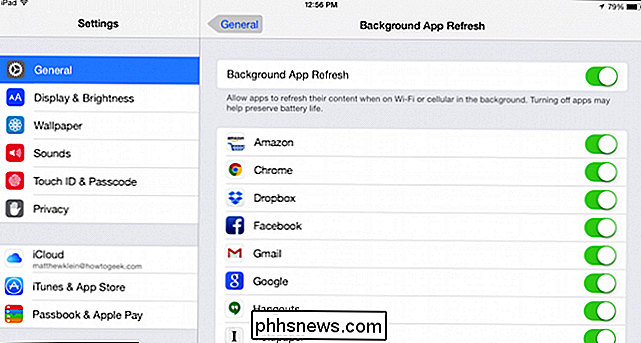
C'è una lunga serie di app installate, successiva a cui è possibile disabilitare l'aggiornamento in background di ciascuno, se lo si desidera. Tuttavia, è più semplice disattivare "Aggiornamento app in background" nella parte superiore.
Successivamente, nelle Impostazioni, tocca "Notifiche"; non è possibile disattivare le notifiche in un colpo solo come l'aggiornamento dell'app di sfondo.
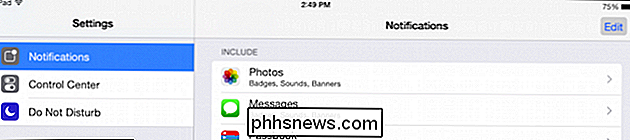
Invece, è necessario toccare ciascuna applicazione e quindi toccare "Consenti notifiche". È possibile farlo per tutti, la maggior parte o solo alcuni .
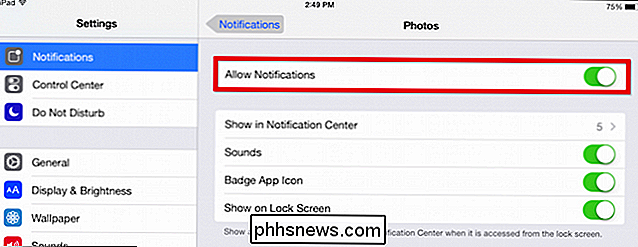
Se vuoi approfondire tutte le notifiche iOS, puoi anche regolare le impostazioni per suoni, icone badge e così via. Per i nostri scopi, tuttavia, la loro disattivazione e l'aggiornamento dell'app di sfondo dovrebbero avere un effetto positivo a lungo termine sulla durata della batteria.
Posta, contatti, calendari
L'iPad è progettato per funzionare all'interno del cosiddetto giardino recintato di Apple , il che significa che quando lo colleghi al tuo account Apple, le modifiche apportate ai tuoi contatti, gli eventi che aggiungi al tuo calendario e ogni e-mail che ricevi viene inviata al tuo dispositivo. Questo assicura che il tuo iPad sia aggiornato e coerente con il resto dei tuoi dispositivi Apple.
Detto questo, se non stai usando il tuo iPad per attività produttive come posta, contatti e calendari, poi spegnendo la spinta ha senso.
Per disattivare push, tocca "Posta, contatti, calendari" nelle Impostazioni, quindi "Recupera nuovi dati".
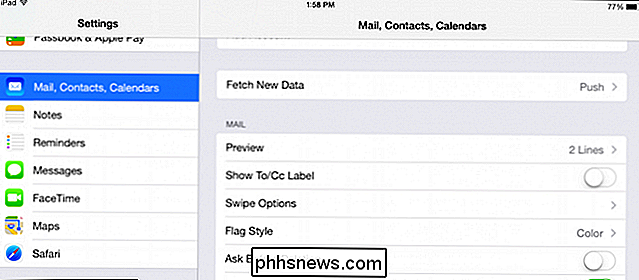
Hai la possibilità di aggiustare i tuoi account individualmente, ma stiamo andando per disattivare "Push" e aggiornare manualmente, se necessario.
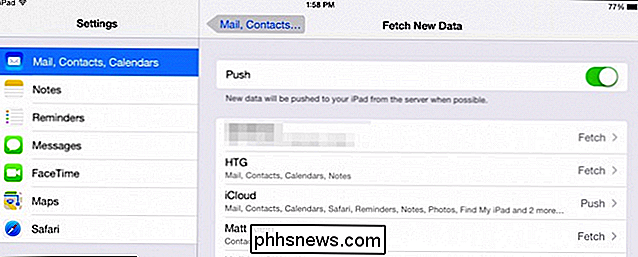
Ricorda che disabilitare questa impostazione significa che se vuoi vedere la tua ultima e-mail o aggiornare i tuoi calendari e contatti, dovrai aggiornarli manualmente.
Non hai bisogno del Bluetooth (Tranne quando lo fai)
Il Bluetooth è un altro guasto alla batteria. A differenza del WiFi, di cui hai bisogno praticamente per tutto, il Bluetooth è necessario solo quando stai inviando file o utilizzando accessori come altoparlanti e cuffie.
Come tale, puoi disattivare il Bluetooth mentre sei nelle impostazioni, se lo desideri.
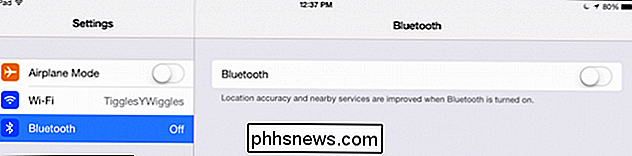
È più semplice, tuttavia, utilizzare semplicemente il Centro di controllo per abilitare / disabilitare rapidamente il Bluetooth in base alle esigenze.
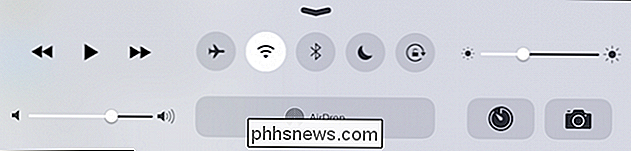
Mentre si utilizza il Centro di controllo, è possibile posizionare l'iPad in modalità Aereo. Puoi anche disabilitare anche il WiFi.
Nota, se il tuo iPad ha dati mobili, può anche essere disattivato per aggiungere più vita alla batteria. Dovrai aprire le impostazioni per farlo, tuttavia, non è accessibile nel Centro di controllo.
Detto questo, quello che stiamo realmente cercando è quello di risparmiare la batteria lasciando intatte funzionalità sufficienti, quindi non dobbiamo girare un sacco di cose quando ci sediamo per usare il dispositivo. Il Bluetooth è un gioco da ragazzi, tutto il resto dipende da te.
Posizione, Posizione, Posizione
Hai bisogno di utilizzare i servizi di localizzazione del tuo iPad? Forse, ma più che probabile solo per app specifiche. Da Impostazioni, tocca il pulsante "Privacy", quindi apri "Servizi di localizzazione".
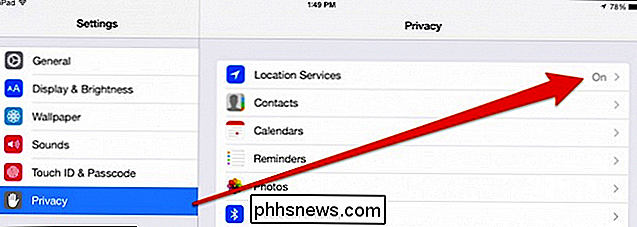
Puoi disattivare completamente i servizi di localizzazione oppure puoi farlo in base all'app.
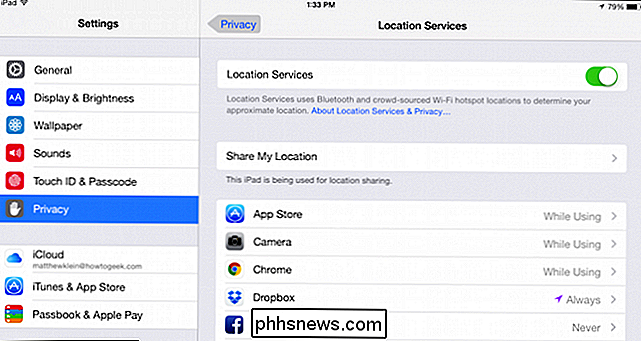
Se segui la singola rotta dell'app , dovrai toccarli tutti e selezionare "Mai" dalle scelte.
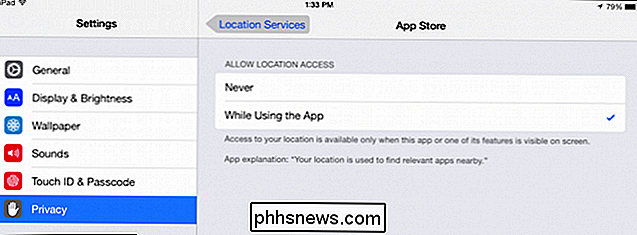
Ancora una volta, quanto ti preoccupi di questo servizio dipende da te. Disattivare tutto è molto più semplice, ma potrebbe funzionare meglio disattivare le app che utilizzano il servizio di localizzazione in ogni momento rispetto a quando lo si sta effettivamente utilizzando.
Alcune altre cose
Oltre a questi elementi essenziali batteria scarica, puoi anche applicare alcune altre modifiche che consentiranno di risparmiare sulla durata complessiva della batteria.
Spotlight
Usi Spotlight anche sul tuo iPad? Forse, ma se non lo fai, non ne hai bisogno, quindi puoi tranquillamente spegnerlo.
Apri Impostazioni, tocca "Generale" e quindi "Ricerca Spotlight".
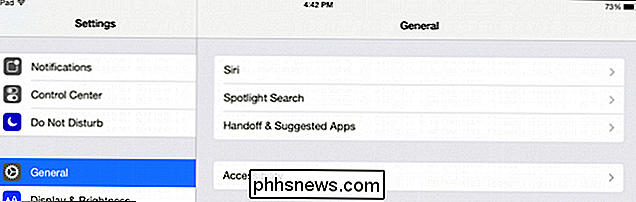
Ora vedi un elenco di tutte le categorie Cataloghi Spotlight. Deselezionando tutti questi significa che Spotlight è effettivamente disattivato poiché non ha nulla da fare.
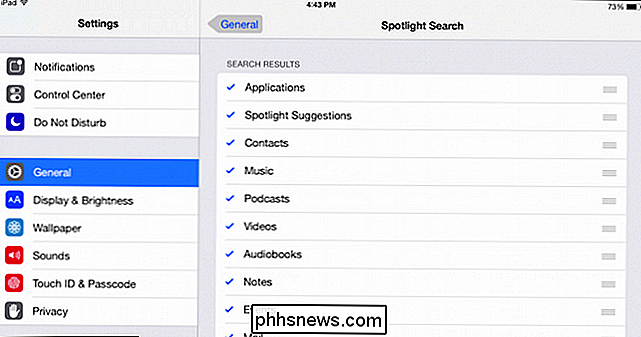
Spotlight è probabilmente una funzione più utilizzata su OS X rispetto a iOS. Sì, alcune persone probabilmente non ne possono fare a meno, ma probabilmente usano i loro iPad per un lavoro più produttivo che richiede la ricerca di contatti, eventi e altre informazioni nel modo più efficiente possibile.
Luminosità schermo
Ok, questo uno è sempre presente in ogni elenco di risparmio batteria e, tecnicamente, se non si utilizza l'iPad, lo schermo non è acceso. Ma quando sono usando il tuo iPad, anche per periodi di tempo ridotti, lo schermo è di gran lunga il componente numero uno ad alta intensità di energia.
A tal fine, ricorda che puoi abbassare un po 'la luminosità per aggiungere alcuni minuti alla durata della batteria. Dalle impostazioni, tocca "Visualizza e luminosità" e usa il cursore; disattivare "Luminosità automatica" se si preferisce effettuare le proprie regolazioni della luminosità.
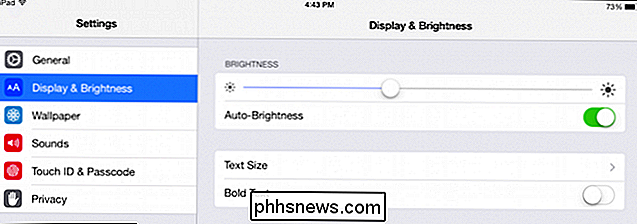
Il modo più semplice per eseguire le regolazioni della luminosità dello schermo è aprire il Control Center e utilizzare il cursore della luminosità.

Anche in questo caso, non conta per salvare la batteria dell'iPad quando non la usi, aiuta sicuramente quando lo sei.
Disattiva, spegni tutto
Infine, se sei un utente tablet occasionale, per esempio, per Ad esempio, utilizzi l'iPad solo durante i fine settimana o di tanto in tanto, potresti prendere in considerazione di spegnerlo appena hai finito. Anche se non lo consigliamo se usi l'iPad ogni giorno (o di notte), è ancora un'opzione valida per il risparmio a lungo termine della batteria se il tuo uso è più sporadico.
Da qui, dovresti iniziare a sperimentare una migliore durata della batteria e andare per periodi più lunghi tra un addebito e l'altro. Sebbene la durata della batteria su dispositivi iOS sia generalmente buona ad eccellente a tutti gli effetti, e spesso molto meglio delle loro controparti Android, può comunque essere migliorata. Speriamo che questi suggerimenti ti saranno di aiuto.
Se da qui hai commenti, come altri suggerimenti per risparmiare la batteria, o hai una domanda scottante che vorresti porre, lascia un tuo feedback nel nostro forum di discussione.

Come vedere cosa sta prendendo spazio sul Chromebook
Adoro i Chromebook (e Chrome OS in generale), ma mi ha sempre infastidito il fatto che non c'è un modo semplice per vedere come gran parte della memoria interna del mio dispositivo è attualmente in uso. Prendo l'intera cosa "vivi nella nuvola", ma dai, a volte non è pratico. E con la quantità limitata di spazio di archiviazione disponibile sulla maggior parte dei Chromebook, devi davvero essere in grado di tenere d'occhio ciò che sta accadendo.

Come cambiare il volume della voce su Apple Maps
Se hai mai seguito la navigazione vocale di Apple Maps mentre ascolti musica, allora probabilmente sai cosa succede quando Siri interviene rumorosamente per dare tu il prossimo prompt. Può essere sorprendente, ma per fortuna c'è una soluzione facile. In Apple Maps, c'è un'opzione per regolare il volume della voce di Siri.



